I když je Gmail velmi mocnou službou, může být práce s ním ještě produktivnější a efektivnější s rozšířeními z Laboratoře Gmailu.
Předpřipravené odpovědi
Každý z nás často odesílá elektronickou poštou stále stejné odpovědi – ať se jedná například o rychlé odpovědi, potvrzení o přijetí, zprávy o nepřítomnosti apod. Funkce Předpřipravené odpovědi vám umožní si předem připravit odpovědi na tyto opakující se situace a uložit si je na pozdější dobu, abyste je v případě potřeby mohli odeslat stiskem jednoho tlačítka myši.
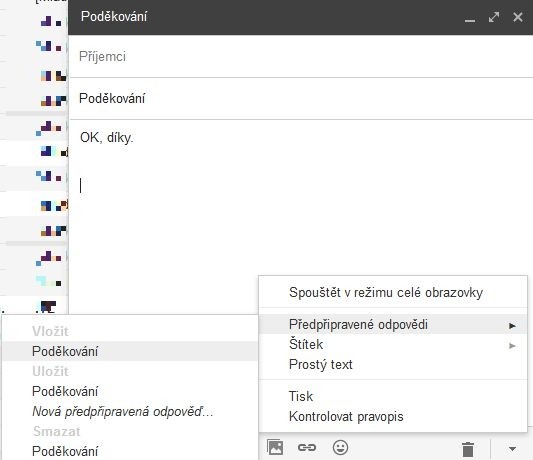
Po povolení této funkce je už pak vytvoření takové předpřipravené odpovědi velmi snadné. Stiskněte ve své poštovní schránce tlačítko Nová zpráva a napište zprávu, kterou budete chtít uložit. Poté klepněte na šipku, která se nachází v pravém dolním rohu okna a vyberte položku Předpřipravené odpovědi > Nová předpřipravená odpověď. Odpověď pojmenujte a klepněte na tlačítko OK. Až budete chtít předpřipravenou odpověď použít, klepněte v odpovědi na zprávu, znovu na šipku v pravém dolním rohu okna a z nabídky vyberte položku Předpřipravené odpovědi a poté na název předpřipravené odpovědi, kterou budete chtít použít.
Podokno náhledu
Jednou z nevýhod Gmailu je nutnost otevřít zprávu, abyste viděli její obsah, což zdržuje, pokud jen procházíte obsah celé poštovní schránky. Funkce Podokno náhledu dá webovému rozhraní Gmailu možnost zobrazení v podoknech, na která jsme zvyklí z většiny desktopových programů pro práci s elektronickou poštou, a umožní vám zobrazovat obsah zpráv pouhým jejich procházením.
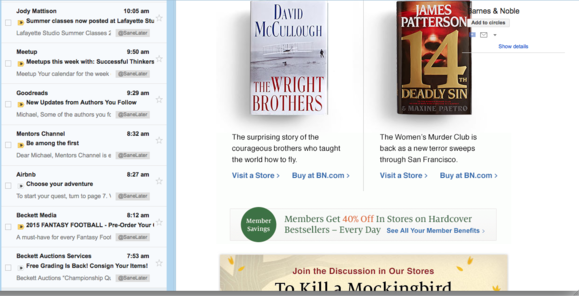
Když tuto funkci povolíte, objeví se vám vedle ikonky ozubeného kolečka ve vaší poštovní schránce další ikonka. Pomocí ní pak můžete zapínat a vypínat podokna náhledu a volit vodorovné nebo svislé zobrazení.
Automatický přechod
Pokud došlé e-mailové zprávy zpracováváte ve vyhrazenou dobu a nikoliv v okamžiku, kdy přijdou (jak by to asi mělo být), pak víte, jak je otravné, když se musíte po zpracování jednoho e-mailu vracet zpět do poštovní schránky, abyste mohli vybrat další e-mail. Funkce Automatický přechod vám ušetří čas tím, že vás automaticky přesune na další nejstarší nebo na další nejnovější e-mail (to závisí na způsobu, jakým proházíte obsah poštovní schránky). Konkrétní volbu pak můžete provést v nastavení Gmailu v sekci Obecné.







































